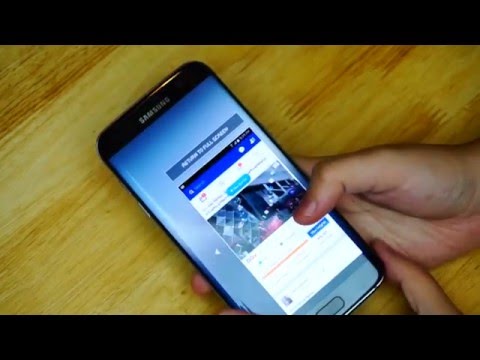
- เรียนรู้วิธีแก้ปัญหา #Samsung Galaxy S7 Edge (# GalaxyS7Edge) ที่วางสายผ่าน Skype, WhatsApp หรือ Hangouts เมื่อวางอุปกรณ์ไว้ใกล้ใบหน้าของเจ้าของ
- วิธีแก้ปัญหาโทรศัพท์ของคุณที่หน้าจอไม่ปิดระหว่างการโทรและปุ่มพักสายจะถูกแตะ
- จะทำอย่างไรถ้าโทรศัพท์ไม่ผ่านและโทรศัพท์ของคุณดังเพียงครั้งเดียวและตัดการเชื่อมต่อ
- เรียนรู้สิ่งที่คุณต้องทำหากเสียงเรียกเข้าของโทรศัพท์เบาเกินไป แต่เกิดขึ้นเป็นระยะ ๆ
- คุณสามารถกำหนดจำนวนครั้งที่โทรศัพท์ของคุณดังได้หรือไม่?
- ดูเหมือนเจ้าของจะไม่สามารถประชุมทางวิดีโอได้? มีสิ่งที่ต้องทำหรือตั้งค่าหรือไม่?
- จะเกิดอะไรขึ้นหากโทรศัพท์ของคุณไม่สามารถโทรระหว่างประเทศได้และแสดงว่ากำแพงกั้นการโทรเปิดอยู่เมื่อปิดอยู่จริงๆ

ถาม: “เมื่อฉันยกโทรศัพท์ขึ้นแนบหูการโทรทั้งหมดผ่าน Skype, WhatsApp และ Hangouts จะลดลง (ไม่มีเสียงจากด้านใดด้านหนึ่ง) เมื่อฉันถือมันต่อหน้าฉันอีกครั้งสายก็เชื่อมต่ออีกครั้ง โทรศัพท์ทำงานได้ดีเมื่อโทรตามปกติหรือเมื่อใช้โทรศัพท์แบบแนบหูหรือเมื่อฉันเปิดลำโพง คุณเคยได้ยินปัญหานี้หรือไม่? ฉันจะแก้ไขได้อย่างไร?”
ก: หากปัญหานี้เกิดขึ้นเฉพาะกับแอพที่ใช้อินเทอร์เน็ตเมื่อโทรออกฉันถือว่าคุณได้รับการเชื่อมต่อจากเครือข่าย Wi-Fi และปัญหานี้จะเกิดขึ้นเมื่อหน้าจอปิดทันทีที่คุณวางโทรศัพท์ไว้ใกล้ใบหน้าของคุณ
มีเพียงสิ่งเดียวที่ฉันคิดได้ว่านั่นอาจทำให้เกิดปัญหาและเป็นตัวเลือกภายใต้การตั้งค่าขั้นสูง Wi-Fiเปิด Wi-Fi ระหว่างการนอนหลับ.
หากคุณเปิดใช้งานตัวเลือกนี้อุปกรณ์จะยังคงเชื่อมต่อกับเครือข่ายและจะไม่หลุดการเชื่อมต่อแม้ว่าจะไม่มีการใช้งานก็ตามดังนั้นการโทรผ่านแอปที่คุณกล่าวถึงจะยังคงเชื่อมต่ออยู่เช่นกัน
ดังนั้นไปที่การตั้งค่า> Wi-Fi> เลือกเครือข่ายของคุณ> ขั้นสูง> เปิดใช้งานตัวเลือกเปิด Wi-Fi ไว้ในระหว่างการนอนหลับ
ถาม: “ปัญหาของฉันคือระหว่างการโทรมีคำว่า "พักสาย" บนหน้าจอซึ่งจะพักสายต่อไปหากฉันย้ายดังนั้นมีวิธีใดที่จะกำจัดปัญหานี้ได้เนื่องจากฉันไม่เคยมีสิ่งนี้ในโทรศัพท์ Samsung เครื่องอื่น”
ก: หากกดปุ่ม "ถือ" เมื่อคุณวางโทรศัพท์ไว้ที่ใบหน้าระหว่างการโทรแสดงว่าหน้าจอไม่ได้ปิดอยู่ ตามค่าเริ่มต้นอุปกรณ์ควรจะปิดหน้าจอทันทีที่เซนเซอร์จับความใกล้เคียงสัมผัสกับบางสิ่งที่อยู่ด้านหน้า ในความเป็นจริงในอุปกรณ์ Galaxy รุ่นก่อนมีตัวเลือกภายใต้การตั้งค่าการโทรที่อนุญาตให้เจ้าของปิดหน้าจอระหว่างการโทร แต่ดูเหมือนว่าคุณสมบัติดังกล่าวจะไม่มีใน S7 Edge (และ S7) อีกต่อไป ดังนั้นหมายความว่าเมื่อโทรศัพท์ทำอย่างอื่นจะต้องมีปัญหากับเซ็นเซอร์ความใกล้ชิด อาจเป็นปัญหาฮาร์ดแวร์ที่ร้ายแรง แต่ก่อนที่จะไปที่ร้านเพื่อทำการตรวจสอบให้ลองทำตามขั้นตอนทั้งสองนี้ก่อน
สิ่งแรกที่คุณควรลองคือการลบแคชของระบบโดยเฉพาะอย่างยิ่งหากปัญหาเพิ่งเริ่มต้นเมื่อไม่นานมานี้ หากมีการอัปเดตก่อนที่จะเกิดปัญหาเป็นไปได้อย่างมากที่แคชที่เสียหายบางส่วนจะทำให้เกิดปัญหานี้ วิธีลบแคชของระบบมีดังนี้
- ปิด Samsung Galaxy S7 Edge ของคุณ
- กดปุ่มโฮมและปุ่มเพิ่มระดับเสียงค้างไว้จากนั้นกดปุ่มเปิด / ปิดค้างไว้
- เมื่อ Samsung Galaxy S7 Edge แสดงบนหน้าจอให้ปล่อยปุ่มเปิด / ปิด แต่ยังคงกดปุ่มโฮมและปุ่มเพิ่มระดับเสียงต่อไป
- เมื่อโลโก้ Android แสดงขึ้นคุณสามารถปล่อยปุ่มทั้งสองและปล่อยโทรศัพท์ไว้ประมาณ 30 ถึง 60 วินาที
- ใช้ปุ่มลดระดับเสียงเลื่อนไปตามตัวเลือกต่างๆและไฮไลต์ "ล้างพาร์ทิชันแคช"
- เมื่อไฮไลต์แล้วคุณสามารถกดปุ่มเปิด / ปิดเพื่อเลือกได้
- ตอนนี้ไฮไลต์ตัวเลือก ‘ใช่’ โดยใช้ปุ่มลดระดับเสียงแล้วกดปุ่มเปิด / ปิดเพื่อเลือก
- รอจนกว่าโทรศัพท์ของคุณจะเช็ดพาร์ทิชันแคชเสร็จสิ้น เมื่อดำเนินการเสร็จสิ้นให้ไฮไลต์ "รีบูตระบบทันที" แล้วกดปุ่มเปิด / ปิด
- โทรศัพท์จะรีบูตนานกว่าปกติ
หลังจากคุณเช็ดพาร์ทิชันแคชแล้วและปัญหายังคงอยู่ให้ทำสิ่งนี้ก่อนส่งโทรศัพท์เพื่อตรวจสอบ:
- สำรองข้อมูลทั้งหมดของคุณโดยเฉพาะข้อมูลที่บันทึกไว้ในที่จัดเก็บข้อมูลภายในโทรศัพท์ของคุณ
- ปิด Samsung Galaxy S7 Edge ของคุณ
- กดปุ่มโฮมและปุ่มเพิ่มระดับเสียงค้างไว้จากนั้นกดปุ่มเปิด / ปิดค้างไว้
บันทึก: ไม่สำคัญว่าคุณจะกดปุ่มหน้าแรกและปุ่มเพิ่มระดับเสียงค้างไว้นานแค่ไหนก็จะไม่ส่งผลต่อโทรศัพท์ แต่เมื่อคุณกดปุ่มเปิด / ปิดค้างไว้นั่นคือเวลาที่โทรศัพท์เริ่มตอบสนอง
- เมื่อ Samsung Galaxy S7 Edge แสดงบนหน้าจอให้ปล่อยปุ่มเปิด / ปิด แต่ยังคงกดปุ่มโฮมและปุ่มเพิ่มระดับเสียงต่อไป
- เมื่อโลโก้ Android แสดงขึ้นคุณสามารถปล่อยปุ่มทั้งสองและปล่อยโทรศัพท์ไว้ประมาณ 30 ถึง 60 วินาที
บันทึก: ข้อความ“ การติดตั้งการอัปเดตระบบ” อาจปรากฏบนหน้าจอเป็นเวลาหลายวินาทีก่อนที่จะแสดงเมนูการกู้คืนระบบ Android นี่เป็นเพียงขั้นตอนแรกของกระบวนการทั้งหมด
- ใช้ปุ่มลดระดับเสียงเลื่อนดูตัวเลือกต่างๆและไฮไลต์ "ล้างข้อมูล / รีเซ็ตเป็นค่าเริ่มต้นจากโรงงาน"
- เมื่อไฮไลต์แล้วคุณสามารถกดปุ่มเปิด / ปิดเพื่อเลือกได้
- ตอนนี้ไฮไลต์ตัวเลือก "ใช่ - ลบข้อมูลผู้ใช้ทั้งหมด" โดยใช้ปุ่มลดระดับเสียงแล้วกดปุ่มเปิด / ปิดเพื่อเลือก
- รอจนกว่าโทรศัพท์ของคุณจะทำการรีเซ็ตต้นแบบเสร็จสิ้น เมื่อดำเนินการเสร็จสิ้นให้ไฮไลต์ "รีบูตระบบทันที" แล้วกดปุ่มเปิด / ปิด
- โทรศัพท์จะรีบูตนานกว่าปกติ
ถาม: “ไม่เชื่อมต่อโทรศัพท์ เมื่อโทรออกภายนอกจะดังหนึ่งครั้งและตัดการเชื่อมต่อ! ”
ก: ลองดูว่าเกิดขึ้นกับหมายเลขที่คุณพยายามโทรหรือไม่เพราะหากเป็นเช่นนั้นอาจเป็นปัญหาเครือข่าย แน่นอนก่อนที่จะส่งโทรศัพท์เพื่อตรวจสอบตรวจสอบให้แน่ใจว่าโทรศัพท์ของคุณได้รับสัญญาณที่ดีและบัญชีของคุณไม่มีข้อ จำกัด ใด ๆ ในการโทรออก หากคุณได้ตรวจสอบทั้งสองข้อแล้ว แต่ปัญหายังคงอยู่ให้โทรติดต่อฝ่ายสนับสนุนด้านเทคนิคหรือนัดหมายกับช่างเทคนิค
ถาม: “เมื่อฉันโทรออกเสียงเรียกเข้าขาออกจะเป็นระดับเสียงปกติสำหรับเสียงเรียกเข้าครึ่งหนึ่งและต่ำมากสำหรับอีกครึ่งหนึ่ง ฉันได้ลองใช้รายชื่อติดต่ออื่น ดูเหมือนปัญหาจะไม่ต่อเนื่อง”
ก: คำถามคือเมื่อมีคนมารับเสียงของเขา / เธอฟังดูเบาหรือปกติหรือไม่? หากเป็นอย่างหลังก็อย่ากังวลกับเรื่องนี้มากเกินไปอย่างไรก็ตามหากเป็นอย่างนั้นคุณควรขอความช่วยเหลือจากผู้ให้บริการของคุณก่อนดำเนินการตรวจสอบให้แน่ใจว่าคุณได้สำรองข้อมูลของคุณแล้วและคุณได้ทำการรีเซ็ตต้นแบบเพื่อกำจัดข้อมูลส่วนบุคคลของคุณ นอกจากนี้ยังเป็นไปได้มากว่าโทรศัพท์จะถูกรีเซ็ตเมื่อช่างเทคนิคจับได้
ถาม: “การตั้งค่าจำนวนครั้งที่โทรศัพท์ดัง?”
ก: จำนวนครั้งที่โทรศัพท์ดังขึ้นอยู่กับผู้ให้บริการของคุณและไม่มีการตั้งค่าใด ๆ ในโทรศัพท์ของคุณหรือรหัสที่อนุญาตให้คุณเปลี่ยนแปลงได้ ดังนั้นคุณต้องโทรหาผู้ให้บริการของคุณและสอบถามเกี่ยวกับเรื่องนี้
ถาม: “ฉันได้ลองใช้การตั้งค่าที่แตกต่างกันและค้นคว้าวิธีการสนทนาทางวิดีโอหลายวิธี แต่ก็ยังทำให้ฉันทำได้ยาก มีการตั้งค่าที่ฉันหายไปหรือไม่?”
ก: ก่อนอื่นแฮงเอาท์วิดีโอจะใช้เน็ตมือถือ ดังนั้นหากคุณใช้แอปโทรศัพท์ที่มาพร้อมกับตัวเลือกการประชุมทางวิดีโอเพียงตรวจสอบให้แน่ใจว่าข้อมูลมือถือเปิดอยู่และคุณมีเครดิตเพียงพอกับผู้ให้บริการของคุณที่จะทำเช่นนั้น
คุณยังสามารถเชื่อมต่อกับเครือข่าย Wi-Fi และใช้แอปอื่น ๆ เพื่อ facetime บน Android ได้อีกด้วย
ถาม: “เมื่อรับโทรศัพท์บุคคลอื่นไม่ได้ยินฉันรับสาย ฉันได้ยิน แต่พวกเขาไม่ได้ยินฉัน”
ก: ก่อนอื่นตรวจสอบให้แน่ใจว่าโทรศัพท์ของคุณไม่ได้เปิด "ปิดเสียง" ระหว่างการโทรจากนั้นตรวจสอบระดับเสียง หากคุณได้ตรวจสอบการตั้งค่าที่สำคัญทั้งหมดแล้ว แต่ปัญหายังคงเกิดขึ้นให้สำรองข้อมูลของคุณทำการรีเซ็ตเป็นค่าเริ่มต้นจากโรงงานเพื่อดูว่ามีความแตกต่างหรือไม่:
- จากหน้าจอหลักให้แตะไอคอนแอพ
- ค้นหาและแตะการตั้งค่าจากนั้นแตะสำรองและรีเซ็ต
- แตะรีเซ็ตข้อมูลเป็นค่าเริ่มต้นแล้วแตะรีเซ็ตอุปกรณ์
- หากคุณเปิดคุณสมบัติการล็อกหน้าจอไว้ให้ป้อนรหัสผ่านหรือ PIN ของคุณ
- แตะดำเนินการต่อ
- แตะลบทั้งหมดเพื่อยืนยันการกระทำของคุณ
หากหลังจากรีเซ็ตแล้วปัญหายังคงอยู่แสดงว่าถึงเวลาขอความช่วยเหลือจากผู้ให้บริการของคุณ
ถาม: “โทรระหว่างประเทศไม่ได้ มันแสดงอุปสรรคการโทรบน แต่อุปสรรคการโทรมันปิด”
ก: ผู้ให้บริการของคุณเป็นผู้ที่เหมาะสมที่สุดในการตอบคำถามของคุณเมื่อเกิดปัญหาประเภทนี้เนื่องจากเราสามารถดำเนินการได้เฉพาะเมื่อมีปัญหาเกี่ยวกับเครือข่ายเท่านั้น
เชื่อมต่อกับเรา
เราเปิดรับปัญหาคำถามและข้อเสนอแนะของคุณเสมอดังนั้นโปรดอย่าลังเลที่จะติดต่อเราโดยกรอกแบบฟอร์มนี้ นี่เป็นบริการฟรีที่เรานำเสนอและเราจะไม่เรียกเก็บเงินจากคุณ แต่โปรดทราบว่าเราได้รับอีเมลหลายร้อยฉบับทุกวันและเป็นไปไม่ได้ที่เราจะตอบกลับทุกฉบับ แต่มั่นใจได้ว่าเราอ่านทุกข้อความที่ได้รับ สำหรับผู้ที่เราได้ช่วยเหลือโปรดกระจายข่าวโดยการแบ่งปันโพสต์ของเราให้เพื่อนของคุณหรือเพียงกดไลค์ Facebook และ Google+ เพจของเราหรือติดตามเราทาง Twitter
![5 โทรศัพท์ Verizon ที่ดีที่สุด [มีนาคม 2015] 5 โทรศัพท์ Verizon ที่ดีที่สุด [มีนาคม 2015]](https://a.mobilephonet.com/android/5-Best-Verizon-Phones-March-2015.webp)

